|

Matériel à télécharger ici
Ce tutoriel est
de ma composition personnelle fait avec PSP v9
1-*Ouvrir une
nouvelle image de 700X 600 de hauteur
2-*Copier<Coller la
tuile 1 sur l'espace de travail puis aller la récupérer
dans la palette de
Style et Texture -Verser dans la nouvelle image.
2*-Copier<Coller la "tuile bande verticale" sur la gauche à 1/2 cm du
bord gauche
3*-Copier<Coller le "grand cadre" vers la
droite
4-*Copier<Coller le
tube "point de couture" -(placé le autour du cadre)
<Mettre une ombre portée à 5/5/45/10<Couleur
#9b5959
5-*Copier<Coller le
tube "cadre moyen"
6-*Dupliquer puis
placer légèrement en dessous <Redimentionner à 85 % {
redimentionner tous les calques doit être décoché }
7-*Placer les tubes
suivants :
-"pince" au dessus du grand cadre sur la gauche
-
"Ligne Déco haut" en haut
-"Flower"
-glisser ce calque juste au dessus du calque :
Grand cadre
8-*Fusionner tous
les calques visibles
Nous en sommes
rendu là ! (capture ci-dessous)
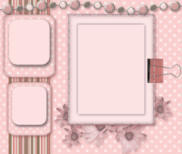
9-*Copier<Coller le
tube "MC1085" et Redimensionner à 66 % puis
baisser l'opacité à 80
Placer au centre du cadre
10-*Copier< Coller
le tube "lips" dans le cadre moyen
11-*Copier<Coller le
tube " Noz'" dans le cadre du dessous et bien le
placer puis
Dupliquer une fois<Effets<Effets de bord<Accentuer
12-*Copier<Coller la
"ligne vague" vers le bas
13-*Copier<Coller le
tube "Etiquette" et glisser en dessous de la
corde vague
14-*Avec la gomme (
taille = 5 - Opacité = 100) gommer un peu la corde de
façon à donner l'impression qu'elle passe dans l'écrou (
comme sur la capture ci-dessous).
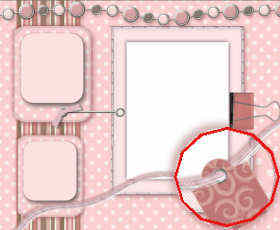
15-*Copier<Coller
les tubes suivants : Ecrou puis Noeud

16-*Fusionner tout
aplatir
17-*Image<Redimentionner
à 600 px de largeur et 514px de hauteur
18-*ajouter une
bordure de 8 px<Couleur #fcd2d3
avec la baguette magique sélectionner cette bordure
<Réglage<Ajouter du bruit à 25 %<Uniforme et Monochrome
cochés
<Effets<Effets 3D<Biseautage intérieur<Numéro
2-/2/5/3/0/0/315/50/30/Couleur blanc
Réglage<Netteté<Davantage de netteté
19-*-*Ajouter une
bordure de 8 px couleur noir<Sélectionner à l'aide de
la baguette magique
Verser la
couleur #fcd2d3
<Réglage<Ajouter du bruit à 25 %<Uniforme et Monochrome
cochés
<Effets<Effets 3D<Biseautage intérieur<Numéro
2-/2/5/3/0/0/315/50/30/Couleur blanc
Réglage<Netteté<Davantage de netteté

Voilà c'est fini
!
Ajouter un nouveau calque et signer votre création
Reste à enregistrer au format .jpg
compressé
résultat


Merci
d'avoir fait mon tutoriel
=
====================== =
©Marilynelooney's création - tous droits réservés - 10
mars 2007
|